Sehen Sie jetzt, wie Sie das neueste Update installieren. Die Lösung, wenn Sie Probleme beim Aktualisieren von iOS auf dem iPhone haben oder über den Computer aktualisieren möchten, ist äußerst einfach!
 |
Anleitung für 3 bequeme und effektive Möglichkeiten zum Aktualisieren von iOS auf dem iPhone
Sie können das neueste iOS-Update je nach Wunsch automatisch auf Ihrem Telefon oder über Ihren Computer installieren. Nachfolgend finden Sie detaillierte Anweisungen zum Aktualisieren von iOS für das iPhone, einschließlich automatischer und manueller Methoden direkt auf dem Telefon sowie einer einfachen und schnellen Aktualisierung über den Computer.
Anleitung zum einfachen automatischen Aktualisieren von iOS auf dem iPhone
Automatische iOS-Updates stellen sicher, dass auf Ihrem iPhone immer die neueste Softwareversion läuft, ohne dass Sie manuell eingreifen müssen. Hier finden Sie Anweisungen zum automatischen Aktualisieren von iOS auf Ihrem iPhone, damit Ihr Gerät reibungslos und sicher läuft.
Schritt 1: Öffnen Sie die App „Einstellungen“ auf Ihrem iPhone, wählen Sie „Allgemein“ und tippen Sie dann auf „Softwareaktualisierung“.
 |
Schritt 2: Aktivieren Sie als Nächstes „Automatische Updates“, um Benachrichtigungen zu erhalten, wenn eine neue iOS-Version verfügbar ist. Bewegen Sie den Schieberegler nach rechts, um diese Funktion zu aktivieren. Dank der automatischen Updates auf dem iPhone verpassen Sie keine Aktualisierungen und können so das reibungsloseste und effizienteste Erlebnis auf Ihrem Gerät gewährleisten.
 |
Anweisungen zum manuellen und schnellen Aktualisieren von iOS auf dem iPhone
Durch die manuelle Aktualisierung von iOS auf dem iPhone haben Sie proaktive Kontrolle über die Installation der neuesten iOS-Version. Dieser Ansatz bietet Flexibilität und erleichtert die Durchführung von Updates nach Bedarf. Die folgenden ausführlichen Anweisungen helfen Ihnen, das Problem zu beheben, dass sich iOS auf dem iPhone nicht aktualisieren lässt.
Schritt 1: Öffnen Sie die App „Einstellungen“, wählen Sie „Allgemein“ und tippen Sie dann auf „Softwareaktualisierung“.
 |
Schritt 2: Wählen Sie je nach Bedarf „Jetzt aktualisieren“ oder „Heute Abend aktualisieren“ und geben Sie dann Ihren Passcode ein, um den Aktualisierungsvorgang zu starten.
 |
Schritt 3 : Wählen Sie als Nächstes „Akzeptieren“ aus, um die Allgemeinen Geschäftsbedingungen zu bestätigen und das iOS-Update auf dem Gerät zu aktivieren. Warten Sie dann einfach einen Moment, bis das Update abgeschlossen ist.
 |
Anweisungen zum effektiven Aktualisieren von iOS für iPhone auf PC und Laptop
Wenn Sie iOS nicht direkt auf Ihrem iPhone aktualisieren können, ist die Aktualisierung über den Computer eine effektive Lösung. Mit dieser Methode können Sie die neue iOS-Version ganz einfach installieren, ohne Ihr Telefon zu verwenden.
Schritt 1: Öffnen Sie zunächst iTunes auf Ihrem Computer und verbinden Sie Ihr iPhone über ein USB-Kabel mit Ihrem Computer.
 |
Schritt 2: Klicken Sie in der iTunes-Oberfläche auf das iPhone-Symbol in der oberen Ecke des Bildschirms, um mit der Aktualisierung von iOS zu beginnen.
 |
Schritt 3: Wählen Sie als Nächstes die Registerkarte „Zusammenfassung“ und klicken Sie dann auf „Aktualisieren“.
 |
Schritt 4: Um die neueste iOS-Version zu installieren, tippen Sie auf „Aktualisieren“ und warten Sie, bis der Vorgang abgeschlossen ist. So aktualisieren Sie iOS auf dem iPhone schnell und einfach über den Computer.
 |
Hinweis: Nachdem die Aktualisierung abgeschlossen ist, tippen Sie auf „Auswerfen“, um Ihr iPhone von Ihrem Computer zu trennen und das Gerät auszustecken.
 |
Mit den drei beschriebenen Möglichkeiten zum Aktualisieren von iOS auf dem iPhone können Sie ganz einfach die neueste iOS-Version für Ihr Gerät installieren. Wenn Sie Probleme haben, iOS direkt auf Ihrem iPhone zu aktualisieren, oder dies über den Computer tun möchten, hilft Ihnen dieser Artikel auf jeden Fall weiter. Bitte geben Sie diese Informationen weiter, wenn Sie sie für andere nützlich finden!
[Anzeige_2]
Quelle



![[Foto] Premierminister Pham Minh Chinh beginnt mit dem Bau einer wichtigen Autobahn durch Thai Binh und Nam Dinh](https://vphoto.vietnam.vn/thumb/1200x675/vietnam/resource/IMAGE/2025/5/12/52d98584ccea4c8dbf7c7f7484433af5)

![[Foto] Buddhas Geburtstag 2025: Zu Ehren der Botschaft der Liebe, Weisheit und Toleranz](https://vphoto.vietnam.vn/thumb/1200x675/vietnam/resource/IMAGE/2025/5/12/8cd2a70beb264374b41fc5d36add6c3d)








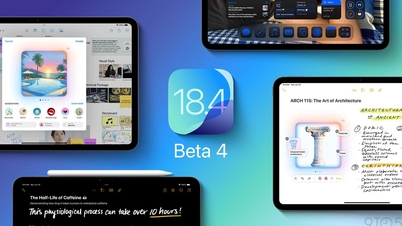





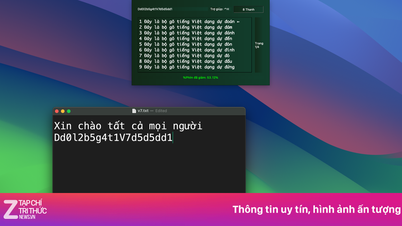













![[Foto] Generalsekretär To Lam trifft sich mit den belarussischen Freunden Vietnams und bedankt sich bei ihnen](https://vphoto.vietnam.vn/thumb/1200x675/vietnam/resource/IMAGE/2025/5/11/c515ee2054c54a87aa8a7cb520f2fa6e)































































Kommentar (0)